الإعلانات
لا يمكنك تثبيت VPN في الأصل على جهاز Apple TV الخاص بك ، ولكن هناك حلول يمكنك استخدامها للاستمتاع بنفس الوظائف. تجاهلت Apple وضع وظيفة VPN في tvOS ، الإصدار المعدل من iOS المصمم للشاشة الكبيرة.
ربما يرجع ذلك إلى حقيقة أن العديد يستخدمون اتصالات VPN للتحايل على أقفال المنطقة التي يفرضها الكثير من موفري المحتوى الذين يقومون بأعمال تجارية على النظام الأساسي. هناك العديد من الخدمات مثل Netflix ، وخدمات اللحاق المجانية ، وتطبيقات البث التلفزيوني المباشر.
شبكات VPN وأنفاق DNS على Apple TV

هناك طريقتان لاستخدام VPN للوصول إلى المحتوى المقفل بالمنطقة ، وطريقة ثالثة أقل موثوقية تستخدم نفق DNS. ولا يضمن أيًا منهما العمل مع كل خدمة تحاولها ، لذلك قد تختلف المسافة المقطوعة. ولكن إذا كنت تدفع بالفعل مقابل VPN ، فلن تخسر شيئًا من خلال المحاولة.
هنا سنلقي نظرة على الطرق التالية:
- استخدام جهاز توجيه لتوصيل شبكتك بشبكة VPN مباشرة ، ثم الوصول إلى الخدمات باستخدام Apple TV كالمعتاد.
- تكوين جهاز توجيه افتراضي لتوصيل Apple TV بجهاز كمبيوتر تم تكوينه بالفعل باستخدام وصول VPN.
- استخدام نفق DNS لجعل Apple TV الخاص بك يظهر كما لو كان في نفس البلد الذي تم تأمين المحتوى الخاص بك عليه.
الطريقة الأولى: استخدام موجه VPN

لتوصيل جهاز التوجيه الخاص بك بشبكة VPN ، ستحتاج إلى جهاز توجيه أو جهاز توجيه ثابت يدعم هذه القدرة. إذا كان مزود خدمة الإنترنت (ISP) مزودًا بجهاز التوجيه الخاص بك ، فهناك فرصة جيدة لعدم تضمين هذه الميزة. يميل موفرو خدمة الإنترنت إلى توفير أجهزة رخيصة الثمن تقوم بالحد الأدنى المطلوب من الخدمة.
قد تفتقر بعض أجهزة التوجيه إلى هذه الميزة ، ولكن عن طريق تثبيت البرامج الثابتة المخصصة ، يمكن إضافة هذه الميزة. هذا أمر محفوف بالمخاطر قليلاً لأنك تقوم بإزالة البرنامج الثابت الافتراضي للشركة المصنعة واستبداله برمز جهة خارجية ، لذا كن مستعدًا في حالة حدوث خطأ ما.
واحد من أفضل الأمثلة على أجهزة توجيه الطرف الثالث هو DD-WRT. هذه مفتوح المصدر استبدال البرامج الثابتة الموجه لينكس ما هو DD-WRT وكيف يمكن أن يجعل جهاز التوجيه الخاص بك إلى جهاز توجيه فائقفي هذه المقالة ، سأريكم بعض أروع ميزات DD-WRT التي ، إذا قررت الاستفادة منها ، ستسمح لك بتحويل جهاز التوجيه الخاص بك إلى جهاز التوجيه الفائق ... اقرأ أكثر متوافق مع مجموعة واسعة من أجهزة الشبكة. تحقق مما إذا كان جهاز التوجيه الخاص بك متوافقًا مع قائمة الأجهزة المدعومة من DD-WRT.
OpenWrt هو شيء آخر استبدال البرامج الثابتة مفتوحة المصدر ، يعتمد أيضًا على Linux ما هو OpenWrt ولماذا علي استخدامه لجهاز التوجيه الخاص بي؟OpenWrt هو توزيع Linux لجهاز التوجيه الخاص بك. يمكن استخدامه لأي شيء يستخدمه نظام Linux المضمن. ولكن هل يناسبك؟ هل جهاز التوجيه الخاص بك متوافق؟ لنلقي نظرة. اقرأ أكثر ، مع نهج معياري قائم على الحزمة. يتيح لك اختيار الحزم التي تريدها ، بدلاً من توفير ميزات لا تحتاجها بالضرورة.
إذا كنت تستخدم ExpressVPN، يمكنك استخدام البرامج الثابتة لـ ExpressVPN على جهاز التوجيه الخاص بك لجعل الاتصال بمختلف اتصالات VPN أسهل. إذا كنت قد غطت وقمت بالترقية إلى نظام التوجيه الشبكي الحديث كيف يمكن لأنظمة Wi-Fi المتشابكة إصلاح مشكلات ومشاكل Wi-Fiهل تتساءل عن ماهية الشبكة المتداخلة وما إذا كانت مناسبة لك؟ فيما يلي بعض مزايا الشبكات المتداخلة وأفضل الخيارات للتجربة الآن. اقرأ أكثر ، من المحتمل أن يكون لديك بالفعل توافق عميل VPN (ويمكنك إدارته باستخدام هاتفك الذكي).
لمعرفة ما إذا كان جهاز التوجيه الخاص بك متوافقًا أم لا ، تحقق من الدليل ، أو قم بتسجيل الدخول إلى لوحة تحكم جهاز التوجيه الخاص بك وابحث عن ميزة "عميل VPN".
توصيل جهاز التوجيه الخاص بك بشبكة VPN الخاصة بك
لا توجد طريقة واحدة لتوصيل جهاز التوجيه الخاص بك بشبكة VPN التي اخترتها. تحتاج أولاً إلى التوجه إلى لوحة تحكم جهاز التوجيه الخاص بك ، والتي عادة ما يتم إدراج عنوانها على جانب الجهاز. تتضمن العناوين الشائعة 192.168.0.1 و 10.0.0.1.

قم بإضافة اتصال جديد للخادم الذي اخترته. ستحتاج إلى الحصول على هذه المعلومات من مزود VPN الخاص بك وإضافة اتصال جديد لكل خادم ترغب في استخدامه. تأكد من استخدام وصف جيد حتى تعرف مكان كل خادم.
تنشيط هذا الاتصال على الطريق الكل من حركة مرور الشبكة الخاصة بك إلى هذا الخادم. سيتم توجيه كل جهاز على شبكتك - بما في ذلك Apple TV الخاص بك - عبر اتصال VPN الذي اخترته. يمكنك تعطيل هذا الاتصال (أو التبديل إلى خادم آخر) كلما احتجت إلى استخدام لوحة تحكم جهاز التوجيه.
حل جيد ، ولكن ليس مثاليا
أكبر مشكلة في هذا الحل هي أنه نهج الكل أو لا شيء. لا يمكن لأفراد أسرتك الآخرين مشاهدة المحتوى المحلي على التلفزيون اللدود أثناء محاولة بث محتويات كتالوج Netflix لبلد آخر.
يؤدي هذا أيضًا إلى إبطاء شبكتك بالكامل ، لذا فإن لعب ألعاب متعددة اللاعبين على PlayStation 4 أثناء مشاهدة خدمات التلفزيون الدولية اللحاق بالركب سيؤدي إلى تجربة ألعاب كئيبة. سيكون عليك تسجيل الدخول إلى جهاز التوجيه الخاص بك والعبث بالإعدادات في كل مرة تريد فيها تعطيل إعدادات VPN أو تغييرها.
على الجانب الإيجابي ، من وجهة نظر أمنية ، تتم حماية شبكتك بالكامل. أضف خادمًا محليًا للاستخدام المنتظم ولن تلاحظ انخفاضًا كبيرًا في السرعة ، ولن تحتاج إلى إعداد وصول VPN على كل جهاز في منزلك.
الطريقة الثانية: استخدام موجه VPN افتراضي

هذه الطريقة تشبه إلى حد كبير الطريقة الأخيرة ، باستثناء أنك تستخدم بدلاً من استخدام جهاز توجيه متصل بشبكة VPN توجيه جهاز Apple TV الخاص بك (وأي أجهزة أخرى متصلة) عبر جهاز آخر متصل بالفعل VPN.
هذا يعني أنه يمكنك توجيه الأجهزة التي تريدها فقط من خلال VPN الذي تختاره ، دون التأثير على الشبكة بالكامل. لا يزال بإمكان أفراد عائلتك الآخرين بث خدمات البث التلفزيوني المباشر المحلية في غرفة أخرى ، بينما تشاهد محتوى دوليًا من خلال Apple TV.
مشاركة اتصال VPN لجهاز الكمبيوتر الخاص بك
من السهل القيام بذلك ، سواء كنت تستخدم جهاز كمبيوتر يعمل بنظام Mac أو Windows. يمكنك أيضًا تحقيق نتائج باستخدام Linux (راجع دليلنا لاستخدام VPN على Linux كل ما يحتاج مستخدمو Linux إلى معرفته حول تثبيت VPNLinux أكثر أمانًا بطبيعته من Windows. ولكن هذا لا يعني أنه لا يجب عليك مراقبة كيفية الوصول إلى الإنترنت. جدار الحماية ضروري ، وكذلك VPN بشكل متزايد. اقرأ أكثر ) ، ولكن مشاركة اتصالك ستتطلب المزيد من الترقيع والعمل اعتمادًا على التوزيع الذي تستخدمه.
يتضمن كل من macOS و Windows 10 دعمًا للاتصال بشبكة VPN دون الحاجة إلى برامج إضافية. يقدم بعض موفري البرامج الخاصة بهم لجعل هذا الأمر سهلاً ، لكنك لا تحتاجه حقًا. تحقق من كيفية القيام بذلك تثبيت VPN على Windows 10 كيفية إعداد VPN في Windows 10هل أنت غير متأكد من كيفية إعداد VPN على Windows 10؟ إليك دليل سهل خطوة بخطوة لإعداد اتصال L2TP أو IKEv2. اقرأ أكثر .

على جهاز Mac يمكنك التوجه إليه تفضيلات النظام> الشبكة وانقر على زر الإضافة لإضافة اتصال جديد ، ثم اختر VPN. من هنا استخدم بيانات اعتماد الموفر الخاص بك لإنشاء الاتصال وانقر الاتصال. يمكنك أيضًا الإمساك بها أحد عملاء Mac VPN الخارجيين هؤلاء هم أفضل عملاء VPN المجاني لـ Macكيف تعرف عميل VPN الذي تريد استخدامه؟ هل يجب عليك استخدام AP الخاص بمزود VPN ، أو حل مرن يمكنه الاتصال بالعديد من الخدمات المختلفة؟ اقرأ أكثر إذا كنت تريد استخدام بروتوكول آخر (مثل OpenVPN). (إذا كنت بحاجة إلى مزيد من المساعدة ، يمكنك معرفة المزيد عنها كيفية إعداد VPN على جهاز Mac هؤلاء هم أفضل عملاء VPN المجاني لـ Macكيف تعرف عميل VPN الذي تريد استخدامه؟ هل يجب عليك استخدام AP الخاص بمزود VPN ، أو حل مرن يمكنه الاتصال بالعديد من الخدمات المختلفة؟ اقرأ أكثر .)
الخطوة الأخيرة هي مشاركة اتصالك بالإنترنت. يمكن أن يكون لديك نوع شبكة نشط ونوع شبكة مشترك واحد في أي وقت. هذا يعني أنه إذا قمت بتوصيل جهاز الكمبيوتر الخاص بك بجهاز التوجيه الخاص بك عبر Ethernet ، فيمكنك إنشاء اتصال Wi-Fi مشترك. لا يمكنك مشاركة اتصال Wi-Fi الذي تستخدمه بالفعل كنقطة اتصال لاسلكية أخرى ، ما لم يكن لديك محول USB Wi-Fi احتياطي.
أفضل طريقة هي توصيل جهاز الكمبيوتر الخاص بك مباشرة بجهاز التوجيه الخاص بك وإنشاء نقطة اتصال Wi-Fi ، حيث يمكنك توصيل أجهزة متعددة باتصال Ethernet مشترك واحد. تحقق من دليلنا ل إنشاء نقطة اتصال Wi-Fi مع Windows حوّل Windows إلى نقطة اتصال Wi-Fi وشارك اتصالك بالإنترنتلديك اتصال بالإنترنت عبر كبل شبكة. هل يمكنك مشاركة هذا الاتصال لاسلكيًا مع الأجهزة الأخرى؟ هل يمكنك تشغيل جهاز الكمبيوتر الذي يعمل بنظام Windows مثل موجه WiFi؟ باختصار: نعم! اقرأ أكثر أو لدينا برنامج تعليمي لمشاركة اتصال الإنترنت الخاص بجهاز Mac كيفية مشاركة اتصال إنترنت Mac الخاص بك باستخدام OS Xلا تتطلب مشاركة اتصال الإنترنت لجهاز Mac الخاص بك سوى بضع نقرات ، ويمكنك حتى إعداد نقطة اتصال WiFi مرتجلة دون تثبيت أي برنامج تابع لجهة خارجية. اقرأ أكثر .
نهج قابل للتخصيص لمشاركة VPN
تتيح لك هذه الطريقة تقييد VPN الخاص بك على Apple TV وأي أجهزة بث أخرى ، بدلاً من إعادة توجيه كل حركة مرور الشبكة الخاصة بك. إنه أكثر من حل مؤقت ، خاصة إذا كانت معدات الشبكة الخاصة بك في مكان محرج (والذي ستحتاج إليه جهاز كمبيوتر محمول).
على الرغم من ذلك ، من السهل الإعداد ، وتشغيل VPN أو إيقاف تشغيله ، أو تغيير الخادم الذي تتصل به هو أمر بسيط جدًا. يمكنك حتى تثبيت برنامج مزود VPN الخاص بك لجعل هذا الجزء سهلاً.
بالنسبة لمستخدمي MacBook على وجه الخصوص ، سيتطلب هذا الحل استثمارًا في محول Thunderbolt إلى Ethernet ، نظرًا لأن Apple لم تقم بتضمين منفذ Ethernet على MacBooks لبعض الوقت الآن.
الطريقة الثالثة: نفق DNS
الطريقة الأخيرة لا تتضمن VPN على الإطلاق. توفر العديد من خدمات VPN خدمات نفق DNS كجزء من حزم VPN الخاصة بهم ، في حين يبيع الآخرون هذه الخدمة بشكل منفصل. تبيع بعض الخدمات نفق DNS بشكل منفصل ، وتشير العديد من الخدمات إليه باسم مختلف مثل MediaStreamer من ExpressVPN.
بعض الخدمات مثل ExpressVPN تتطلب استخدام موفري DNS الديناميكي (DDNS) أفضل 5 مزودي DNS ديناميكي مجانييمكن أن تساعدك خدمة DDNS على الاتصال بجهاز الكمبيوتر المنزلي أثناء التنقل. فيما يلي أفضل مزودي DNS الديناميكيين مجانًا. اقرأ أكثر من أجل الحفاظ على تحديث عنوان IP الخاص بك. آخرون ، مثل UnoTelly ، يطلبون منك ببساطة تسجيل الدخول إلى لوحة التحكم لتحديث عنوانك يدويًا.
بمجرد الاشتراك في حساب يدعم نفق DNS وتكوين DNS عند الحاجة ، توجه إلى الإعدادات> الشبكة على جهاز Apple TV واختر أحدهما واي فاي أو إيثرنت لتكوين تلك الشبكة بالذات. مرر لأسفل إلى DNS وأدخل عنوان IP ذي الصلة وفقًا لتعليمات المزود.
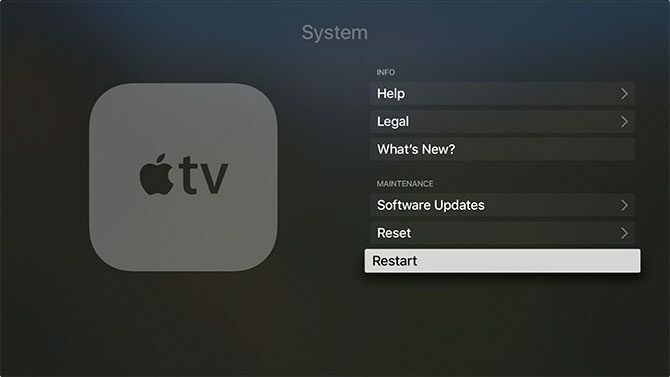
من هنا ما عليك سوى إعادة تشغيل جهاز Apple TV تحت الإعدادات> النظام> إعادة التشغيل ويجب أن يكون المحتوى المقفل بالمنطقة (متوفرًا) متاحًا لك الآن. يجب أن يتعامل مزودك مع معظم العناصر الخلفية ذات الصلة ، على الرغم من أنه من الممكن غالبًا ضبط موقعك لإلغاء قفل خدمات محلية محددة.
سهل الاستخدام ، ولكن هزم بسهولة
كان نفق DNS هو أفضل طريقة للوصول إلى محتوى المنطقة المقفل. على عكس اتصالات VPN ، يمكنك الوصول إلى المحتوى بأقصى سرعة سيسمح بها اتصالك بالإنترنت. ليست هناك حاجة أيضًا إلى الاتصال بشبكات مختلفة لمحتوى مختلف ، نظرًا لأن الموفر يعالج ذلك على أساس كل خدمة على حدة.
لكن الضربات القوية مثل Netflix و BBC iPlayer بدأت في قمع نفق DNS قبل بضع سنوات ، وقدمت حماية أفضل ضدها. تجري العديد من التطبيقات الآن عمليات بحث DNS مخصصة للتحايل على تعديلات DNS على مستوى نظام التشغيل.
أفضل طريقة لاستخدام VPN على Apple TV
استخدام VPN يعني أمانًا أفضل ووصولاً أكثر موثوقية إلى المحتوى المقفل بالمنطقة. التكلفة هي السرعة ، نظرًا لأن سرعتك الإجمالية ستكون محدودة بسرعة اتصال VPN. وبالمقارنة ، فإن خدمات نظام أسماء النطاقات (DNS) سريعة البرق ولكنها غالبًا ما تقصر حيث يمكن لمزودي المحتوى الآن التحايل عليها بسهولة.
بالنسبة للعديد من المستخدمين ، توفر الطريقة الثانية (باستخدام جهاز توجيه افتراضي) أكبر قدر من المرونة. لن تفقد سرعة الإنترنت عبر شبكتك بالكامل ، ومن المرجح أن يعمل اتصال VPN بشكل أفضل بكثير بالنسبة للمحتوى المقفل في المنطقة من خادم DNS.
إذا كان الأمان هو أولويتك الأولى ، فإن الطريقة الأولى مثالية أيضًا. عدم الحاجة إلى إعداد VPN على كل جهاز يجعل من السهل تأمين كل شيء في خطوة واحدة سريعة. شريطة أن يكون الخادم قريبًا نسبيًا منك ، نأمل ألا تتأثر سرعة الإنترنت كثيرًا.
لا تزال تبحث عن VPN؟ قد تكون مهتما في أفضل شبكات VPN وفقًا لـ Reddit أفضل VPN وفقًا لـ Redditولكن مع وجود عدد كبير من الشبكات الافتراضية الخاصة في السوق ، كيف تقرر أيها تستخدم؟ لقد تحققنا من أفضل sudeddits وسلاسل المحادثات من Reddit للحصول على أفضل توصيات VPN. اقرأ أكثر ، لكننا نوصي شخصيًا بـ ExpressVPN. استخدم هذا الرابط لتوفير 49٪ على ExpressVPN اليوم!
تيم كاتب مستقل يعيش في ملبورن بأستراليا. يمكنك متابعته على تويتر.